Win11系統下關閉或管理自動亮度的技巧有哪些?
在開始之前,您需要先考慮一些事項。
首先,每個 Windows 11 設備處理自動亮度的方式不同。有些根據周圍環境調整亮度,而有些則內置光傳感器。微軟引入的另一個功能是內容自適應亮度控制(CABC)。它根據顯示的內容調整亮度和對比度。
根據您設備的功能,您在“設置”中可用的控件會有所不同。自動或(自適應)亮度僅適用于帶有內置顯示器的 Windows 11 系統,例如筆記本電腦、平板電腦或一體機臺式 PC。例如,當您使用帶有外接顯示器的桌面時,您將不會看到自動亮度選項。

要在 Windows 11 上管理或關閉自動亮度,請按照下列步驟操作:
1、按“開始” 或按Windows 鍵調出菜單,然后單擊“設置”。您也可以按鍵盤快捷鍵 Windows 鍵 + I直接啟動設置。
2、一旦設置打開后,點擊系統從左側面板,然后顯示在右側。
3、接下來,單擊亮度下的亮度和色彩部分,并取消光線變化時更改亮度自動。
4、取消選中“通過優化顯示的內容和亮度選項來幫助改善電池” 下方的選項。
5、從這里,您還可以調整亮度滑塊以手動調整顯示器的亮度。
如何通過 Windows 11 上的快速訪問管理顯示亮度
如果您正在尋找一種快速簡便的方法來調整顯示器的亮度,也可以使用“快速設置”菜單。要在 Windows 11 上打開和管理亮度,請執行以下操作:
1、“快速設置”菜單已隱藏 – 單擊右側任務欄上Wi-Fi、揚聲器和電池圖標所在的按鈕進行查看。您可以使用鍵盤快捷鍵 Windows 鍵 + A啟動快速設置。
2、在快速設置菜單中,拖動亮度滑塊可增加或減少內置顯示器的亮度。
Win11系統下關閉或管理自動亮度的技巧
3、將亮度調整到所需位置后,單擊桌面上的空白區域退出“快速設置”菜單。
AirPodsMax可以連電腦嗎?
AirPods Max耳機是蘋果第一款頭戴式耳機,主打的是音質效果以及主動降噪、自適應均衡、空間音頻等,這款耳機除了可以連接蘋果iPhone、iPad、mac之外,能不能連接電腦win10使用呢,這里我們來看下具體的介紹。
AirPods Max耳機
1、AirPods Max可以連接電腦Win10使用,只要藍牙可以配對即可
2、AirPods Max除了可以連接蘋果自家的設備之外,也可以和安卓手機、Win10等其他系統通過藍牙連接使用,但其功能會有所限制
3、如果想要最好的使用AirPods Max功能,蘋果官方給出的建議是更新系統到macOS11.1正式版、iOS14.3正式版、iPadOS14.3正式版、watchOS7.2正式版
4、從蘋果之前多款AirPods耳機產品的口碑來看,連接蘋果自家的設備使用體驗是最佳的,因此在蘋果用戶中一直都有不錯的評價,因此更加推薦手上有iPhone、iPad、mac、Apple Watch等蘋果設備的用戶購買這款耳機
5、AirPods Max連接電腦的方法:在Win10上打開【設置】-【藍牙】,發現耳機名稱后連接即可。
關鍵詞: Win11系統下關閉或管理自動亮度的技巧有哪些 AirPodsMax可以連電腦嗎 設備的功能 Win11系統下關閉或管理自動亮度的技巧










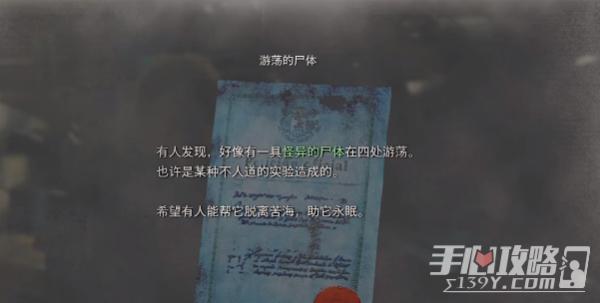









 營業執照公示信息
營業執照公示信息